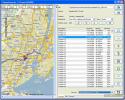Hvordan manuelt partisjonere en harddisk fra kommandolinjen på Linux
Ønsker manuelt å partisjonere a harddisk før du installerer din favoritt Linux-distribusjon? I så fall kan du vurdere å gjøre det på kommandolinjen. Det er ikke så kjedelig som du tror. Faktisk manuelt oppdeling en harddisk i terminalen er mye raskere, mer effektiv, og lar deg installere operativsystemet ditt mye raskere.
I tillegg til at terminalmetoden er raskere, vil den også lære deg mye mer om hvordan partisjoner fungerer på Linux.
Derfor vil vi i denne guiden gå gjennom hvordan du manuelt partisjonerer en harddisk fra kommandolinjen på Linux ved å bruke GNU Parted.
UFEI
Dette er instruksjonene for manuell partisjonering av en harddisk mens du bruker UEFI / sikker oppstart.
Enkeltrot
Et "single root" -oppsett betyr bare at alle data for Linux-installasjonen er på en enkelt partisjon. Det er ingen separate /home, /var eller noe sånt. Dette oppsettet er bra for nye brukere som nettopp kommer inn i manuelle partisjonoppsett, og ikke forstår hvordan (eller hvorfor) separate monteringspunkter samhandler med systemet.
En enkel måte å raskt partisjonere en harddisk på Linux er med det delte verktøyet. Det er ikke et forvirrende terminal grafisk grensesnitt å bruke. I stedet må brukere bare legge inn partisjonsstørrelser, og deretter formatere dem senere.

Følg disse trinnene for et UEFI-oppsett. Først åpner du terminalen og kjører lsblk. Denne kommandoen viser alle blokkeringsenheter. Bruk dette til å finne stasjonsetiketten din. Ta deretter navnet og gjør:
Merk: erstatt X med bokstaven lsblk viser.
sudo parted / dev / sdX
For et UEFI-oppsett, må harddiskstabellen være GPT. Bruk det delte verktøyet til å lage en GPT-partisjonstabell på harddisken.
mklabel gpt
Det neste trinnet i UEFI-prosessen er å lage en egen oppstartspartisjon.
mkpart ESP fat32 1MiB 513MiB.
Hvis du trenger en byttepartisjon for ditt UEFI-system, lager du en ved å bruke partert. Husk at den skal være i samme størrelse som RAM-en din (en 2 GB-maskin skal ha en 2 GB-bytte, etc.). Når det er sagt, hvis du har 8 GB RAM eller mer, kan du vurdere å ikke lage en swap-partisjon over 4 GB.
mkpart primær linux-swap 513MiB 4GiB
Med /boot og bytt ut av veien, det siste som gjenstår å gjøre i det manuelle partisjonskonfigurasjonen er å lage /root skillevegg. Denne partisjonen vil huse stort sett alt på PC-en din, så den trenger å ta opp resten av harddisken.
mkpart primær ext4 4GiB 100%
Tast inn slutte inn i ledeteksten for å avslutte. Det er på dette tidspunktet vi kan bruke mkfs-kommandoen til å formatere alle filsystemene slik at de kan brukes i et hvilket som helst Linux-distribusjonsinstallasjonsprogram senere. I dette eksemplet bruker / dev / sda som stasjonsetikett. Din kan avvike.
mkfs.vfat -F32 / dev / sda1 mkfs.ext4 -f / dev / sda3
Splitt hjem
Vil du ha et delt hjem for UEFI-oppsettet i stedet? Følg i så fall alle instruksjonene ovenfor til du kommer til / rotdelen. Ignorer rottrinnene ovenfor, og følg disse i stedet:
I dette eksemplet er harddisken 500 GB. Husk at din kan ha en annen kapasitet, og at du må endre kommandoene deretter.
Merk: Selv om stasjonen er 500 GB, er 4 GB + 512 MB i bruk. Det etterlater oss omtrent 495 GB igjen. I dette neste trinnet gir vi 100 GB til / root-partisjonen, ettersom / home-partisjonen alltid skal ha større betydning for dette oppsettet.
mkpart primær ext4 4GiB 104GiB
Med /root partisjon med 100 GB harddisk, har vi omtrent 395 GB igjen å søke om /home skillevegg. Tallene for denne siste delen trenger ikke være nøyaktige. I stedet kan vi fortelle at parted skal fylle opp resten av stasjonen.
mkpart primær ext4 104GiB 100%
Partisjoner er klare, så det er OK å avslutte det delte verktøyet. Bruk slutte for å avslutte programmet. Formater deretter de nye partisjonene med mkfs å fullføre alt.

sudo mkfs.vfat -F32 / dev / sda1
sudo mkfs.ext4 -f / dev / sda3 sudo mkfs.ext4 -f / dev / sda4
BIOS
Åpne stasjonen din i det delte verktøyet:
sudo parted / dev / sdX
Inne i Parted, lag en opprette en MS-DOS-partisjonstabell.
mklabel msdos
Enkelt rot
I denne oppsettet bør byttet komme først. Bruk Parted til å lage den nye swap-partisjonen. Byttepartisjoner skal alltid være i samme størrelse som RAM-en din. Hvis du imidlertid har 8 GB, 16 GB eller mer, kan du vurdere å bruke 4 i stedet. Å ha en 32 GB byttepartisjon er veldig mye.
mkpart primær linux-bytte 1MiB 4GiB
For å fullføre oppføringen av en enkelt rot, ber du Parted-verktøyet om å bruke resten av harddisken til denne siste partisjonen.
mkpart primær ext4 4GiB 100%
Herfra, skriv inn slutte for å avslutte det delte verktøyet og deretter bruke mkfs for å formatere de nyopprettede partisjonene slik at Linux-operativsystemets installasjonsverktøy kan lese dem riktig.
sudo mkfs.ext4 -f / dev / sda2
Splitt hjem
Følg disse instruksjonene i stedet for et delt hjemmeoppsett. Lag først din MS-DOS-partisjonstabell.
mklabel msdos
Lag en byttepartisjon for systemet du skal bruke:
mkpart primær linux-bytte 1MiB 4GiB
I dette neste trinn deler vi opp harddisken slik at root-partisjonen har 100 GB plass, og hjemme-partisjonen har resten. For eksempel har stasjonen vår 500 GB. Din kan avvike. Lag root-partisjonen din i Parted, og fortell verktøyet om å gi den 100 GB plass å bruke.
mkpart primær ext4 4GiB 104GiB
Gjør hjemmepartisjonen din med “100%” slik at den bruker resten av ledig plass.
mkpart primær ext4 104GiB 100%
Avslutt det delte verktøyet ved å bruke slutte og bruk deretter mkfs for å formatere de nye partisjonene.
sudo mkfs.ext4 -F / dev / sda2 sudo mkfs.ext4 -F / dev / sda3
Søke
Siste Innlegg
De 5 beste dokkene du kan bruke på Linux
Er du fan av hvordan Mac OS-brukere bytter mellom applikasjoner? Vi...
Hvordan lage øyeblikksbilder med BtrFS på Linux
Skulle ønske du lager øyeblikksbilder av data på din Linux-PC, i ti...
Rediger og konverter raskt ruter med ruteomformer
Hvis du reiser mye eller bare liker å holde orden på alle ruter, da...